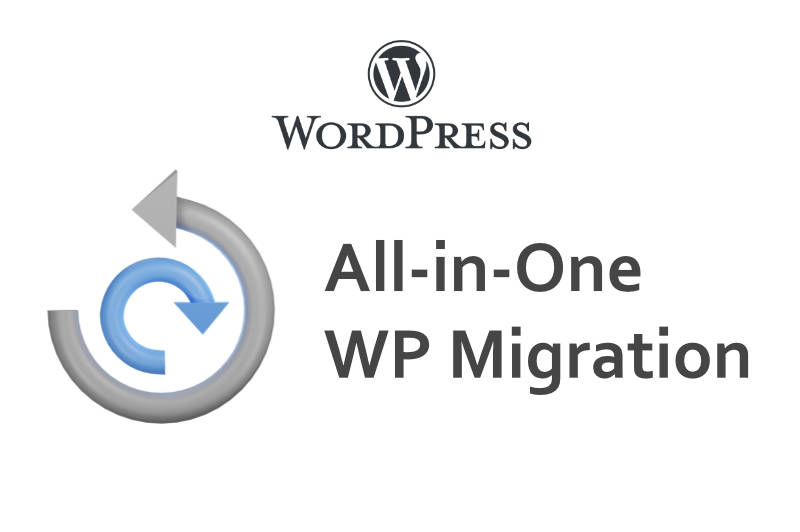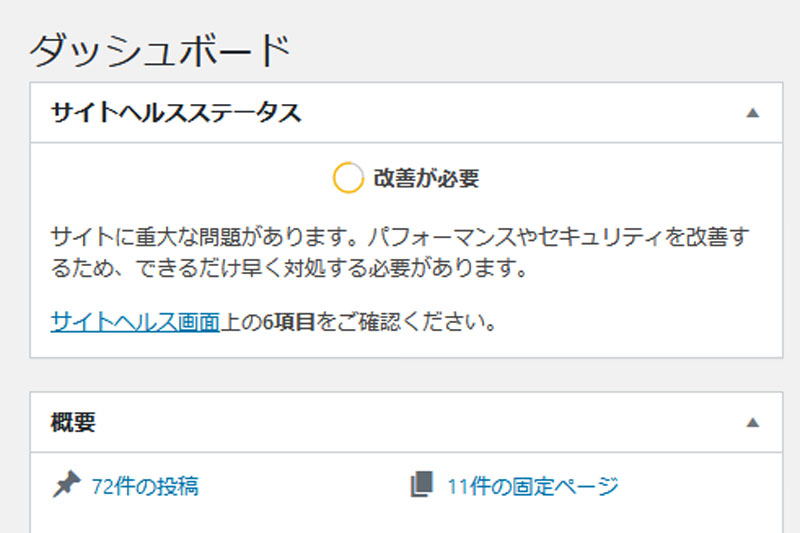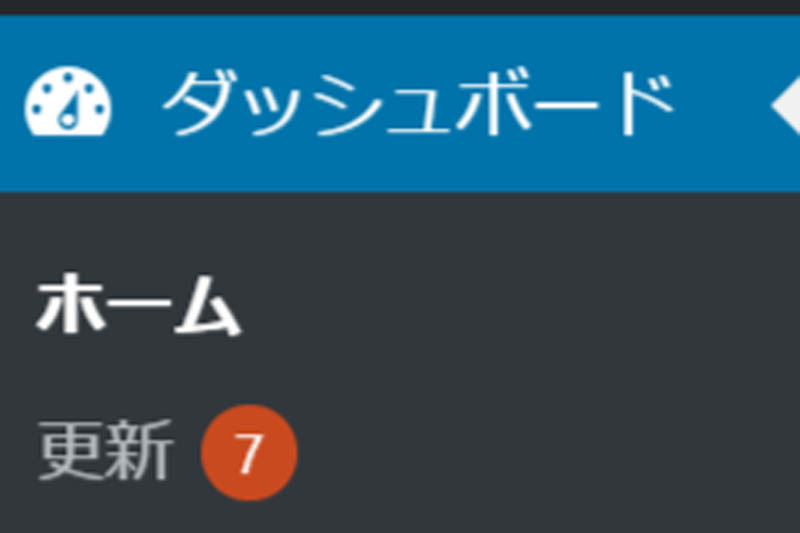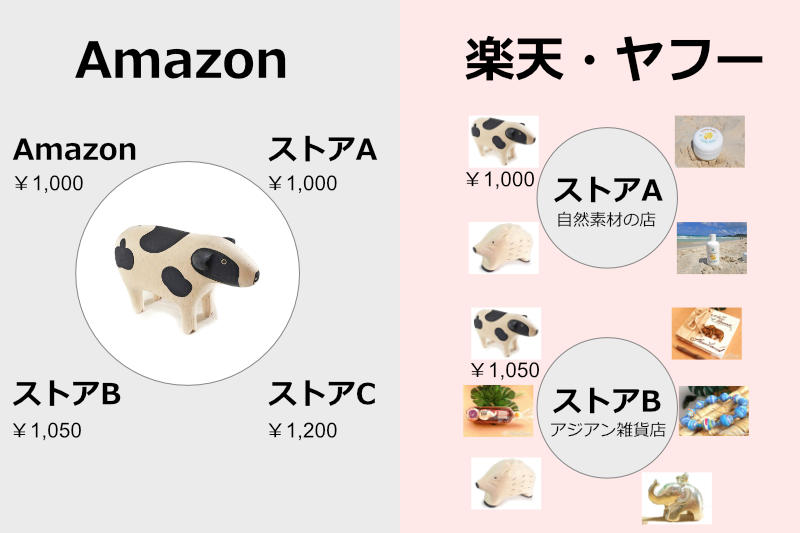もくじ
現在メンテナンス中のため、しばらくの間ご利用いただけません。
WordPressを利用していると避けては通れない各プラグインなどの更新作業。
更新ボタンを押すと残念ながら更新中はWebサイトを見ることもできません。
作業を行おうとして別のボタンをクリックしてしまうと、下記のようなメッセージが出て一瞬焦った記憶があります。
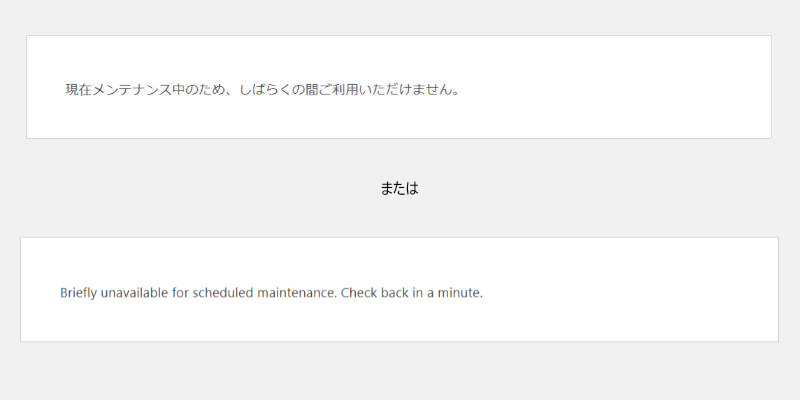
「現在メンテナンス中のため、しばらくの間ご利用いただけません。」
または
「Briefly unavailable for scheduled maintenance. Check back in a minute.」
しかし、しばらくするとバックグラウンドで行われていた更新作業が完了し、他のメニューなどをクリックすると元に戻ります。
もちろん更新作業が終わればWebサイトも元通り。
この時間は更新が少なければ数秒~数十秒です。
ところが、ブラウザの更新ボタンを押しても、他のメニューを押しても、WebサイトのURLに戻っても、ブラウザを変えて表示してもメンテナンス中のメッセージのまま固まってしまうことがあります。
メンテナンス中のまま固まった場合の対処法
結論からお伝えしますと、WordPressのデータが入ったフォルダに「.maintenance」というファイルが作成されていますので、この「.maintenance」ファイルを削除すれば直ることが多いです。
準備. FTPでサーバーに接続します。
FTPでWordPressのデータが入っているサーバーに接続します。
今回は「FFFTP」というFTP接続用フリーソフトを利用し、Xserverで契約していると仮定した画面でご説明します。
[icon name=”chevron-down” style=”solid” class=”fa-3x” unprefixed_class=””]
1. ドメインフォルダーに入ります。
ほとんどの場合は、まず該当のWebサイトが入っている
「ドメイン (URL) のフォルダー」
を見つけてフォルダー内に入ります。
[icon name=”chevron-down” style=”solid” class=”fa-3x” unprefixed_class=””]
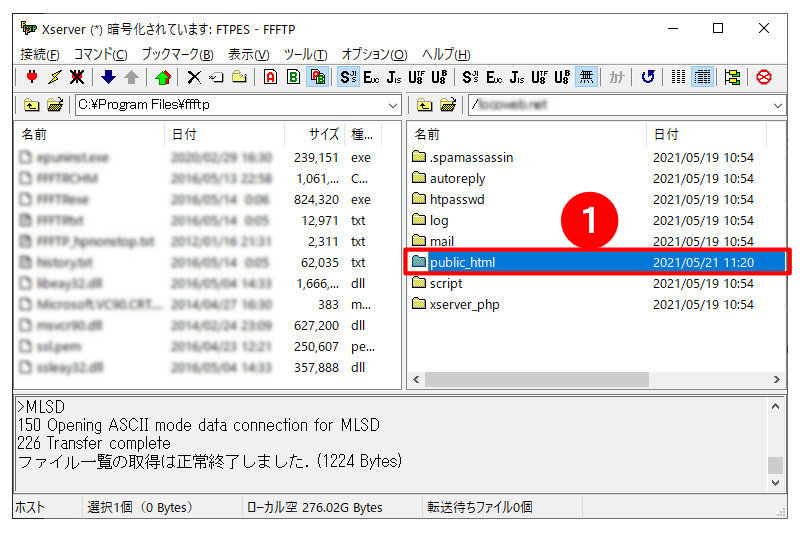
Xserverの場合は、ドメインフォルダー内の
「public_html」
というフォルダーに入ります。
[icon name=”chevron-down” style=”solid” class=”fa-3x” unprefixed_class=””]
2. WordPressのデータが入ったフォルダーに入ります。
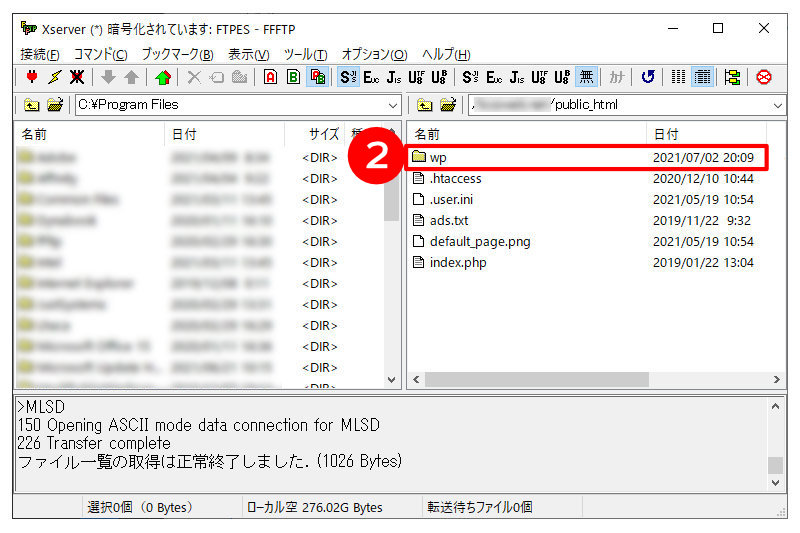
当サイトの場合「public_html」内の「wp」フォルダー内にデータを入れているので、
「wp」
というフォルダーに入ります。
[icon name=”chevron-down” style=”solid” class=”fa-3x” unprefixed_class=””]
3. .maintenanceファイルを削除します。
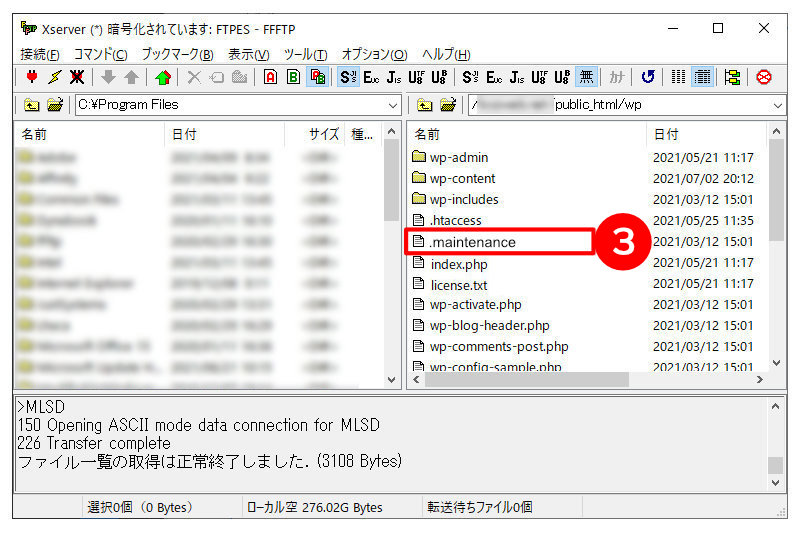
wp-admin
wp-cotent
wp-inludes
というフォルダーが並んでいるあたりに、
「.maintenance」が見つかりました。
「.maintenance」ファイルを選択して削除します。
以上です。
「.maintenance」は上記フォルダーにない場合は、少しwp-adminフォルダー内なども探してみてください。
メンテナンス中で固まってしまう原因
考えられる原因はいくつかありますが、人の病気の因果関係と同じように、一概に決定的にわかることではありません。
参考までにさらっと読み流していただければよいかと思います。
1. 更新中にブラウザを閉じた。
2. 更新が滞っていた状態で、一気に更新をかけた。
3. プラグインなどの相性 (互換性) が悪かった。
4. サーバー上でトラブルが発生した。
などです。
この中である程度の因果関係を避ける方法がありますので、次はメンテナンス中で固まってしまわないように日ごろ気を付けておける予防策をお伝えします。
WordPress更新のトラブルを避けるためにできること
2. 更新をこまめに行う。
3. 多数更新する必要がある場合、一度に更新しない。
4. 互換性のないプラグインを避ける。
5. 自動更新機能はなるべく利用しない。
1. 更新中は終わるまで見守る。
最後まで見守るにつきると思いますが、これでもメンテナンス中が表示されたままの場合もあります。
2. 更新をこまめに行う。
更新がたまっていると、本来順を追って更新されているプログラムが飛び飛びになってしまい、不具合を起こしてしまったり、ほかのプログラムとの相性が悪くなる・・・
なんてことも考えられそうですが、一番気になるのは更新がたまっていると、
「一度に更新したくなる」
という点です。
3. 多数更新する必要がある場合、一度に更新しない。
2.からくるものですが、10個くらいの更新を一気にかけると、内部での処理にバッティングが生まれたり、そもそもどのプログラムが原因になっているか突き止めにくくなります。
あまりにも更新がたまっている場合は、2~3個ずつ更新してみます。
4. 互換性のないプラグインを避ける。
「互換性のない」という言葉は語弊がありますが、WordPressはバージョンアップしているのに、プラグインの更新が何年もされていないものもあります。
そういったプラグインはセキュリティの脆弱性もありますし、なるべく避けたいですね。
5. 自動更新機能はなるべく利用しない。
本来便利な自動更新ですが、知らぬ間にWebサイトが見られなくなってしまったという事態を避けるために、自動更新をしない選択肢もあります。
つまり、手動で行うことにより「これを行ったからこうなった」という状況がつかめやすくなり、他の人に聞いたり検索したりも容易になります。